問題
- ESET PROTECTまたはESET PROTECT On-Premを使用して、1台または複数のWindowsコンピュータからESET Log Collectorのログをエクスポートする
詳細
クリックして拡大
ESETテクニカルサポートから、セキュリティインシデントやマルウェア関連の問題を分析するために、ネットワーク上のMicrosoft WindowsコンピュータからESET Log Collectorのログを収集するよう依頼されました。
ソリューション
ESET Log Collectorを作成し、ESETテクニカルサポートに提出します。
タスク] をクリックし、[新規作成] → [カスタマー タスク] をクリックします。
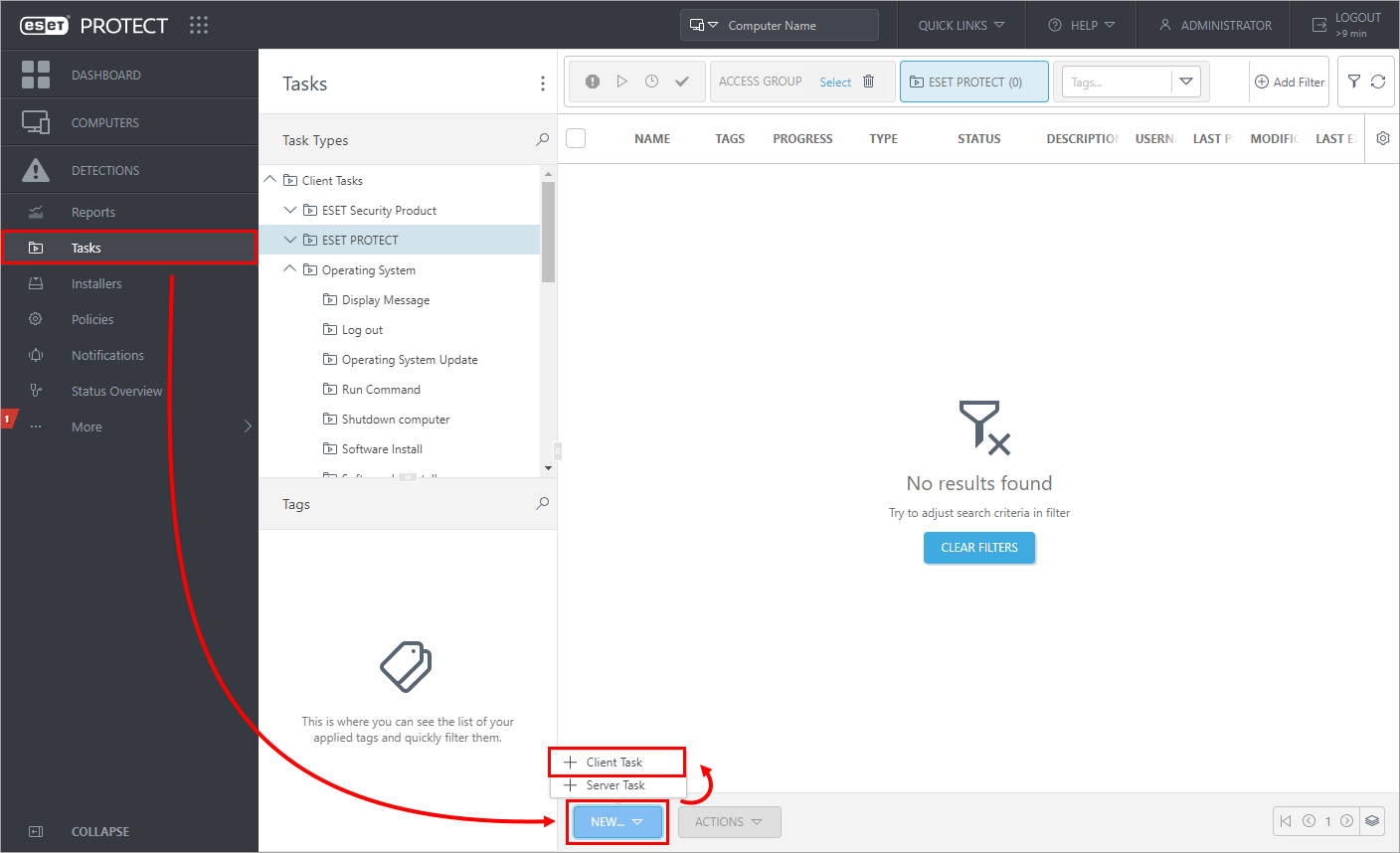
図 1-1
クリックすると新しいウィンドウで拡大表示されますタスクの名前を作成します(この例では、ESVC および ELC 登録を使用します)。タスク]ドロップダウンメニューから[診断]を選択し、[続行]をクリックします。
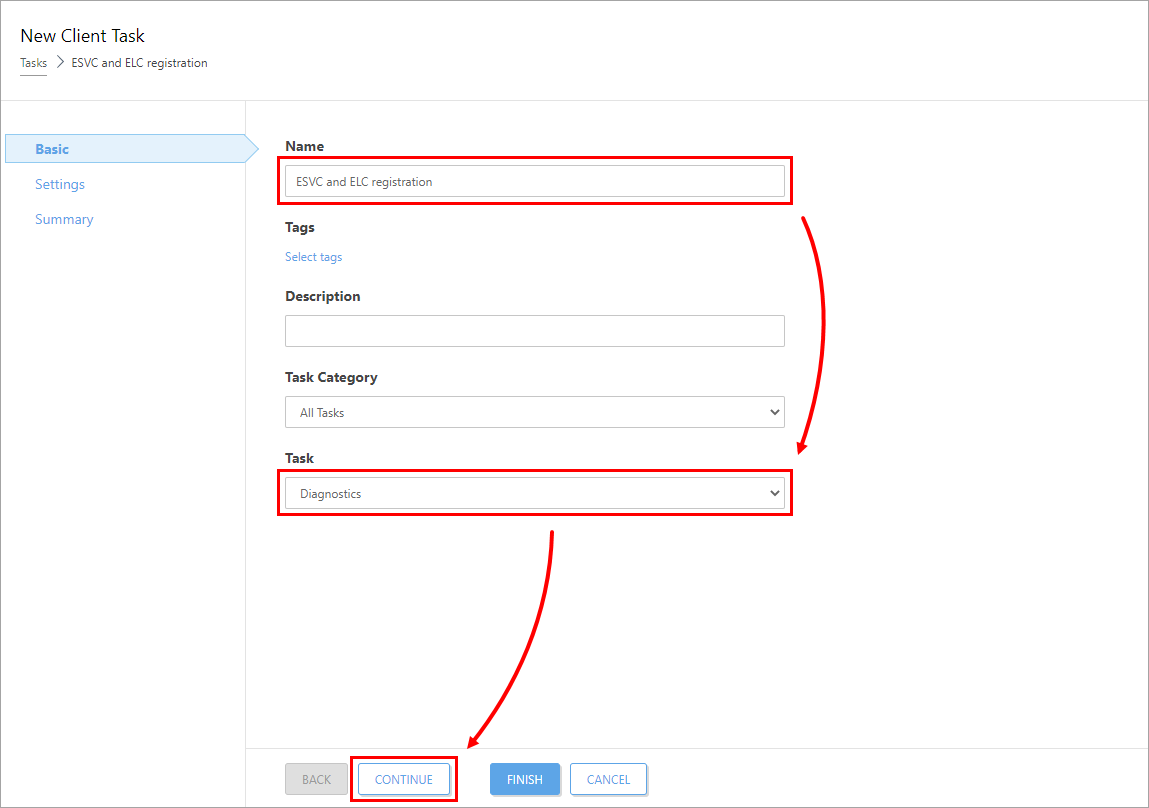
図 1-2
クリックすると新しいウィンドウで拡大表示されますDiagnostic Action]セクションで、[Run Log Collector]ラジオボタン が選択されていることを確認します。Continue をクリックします。
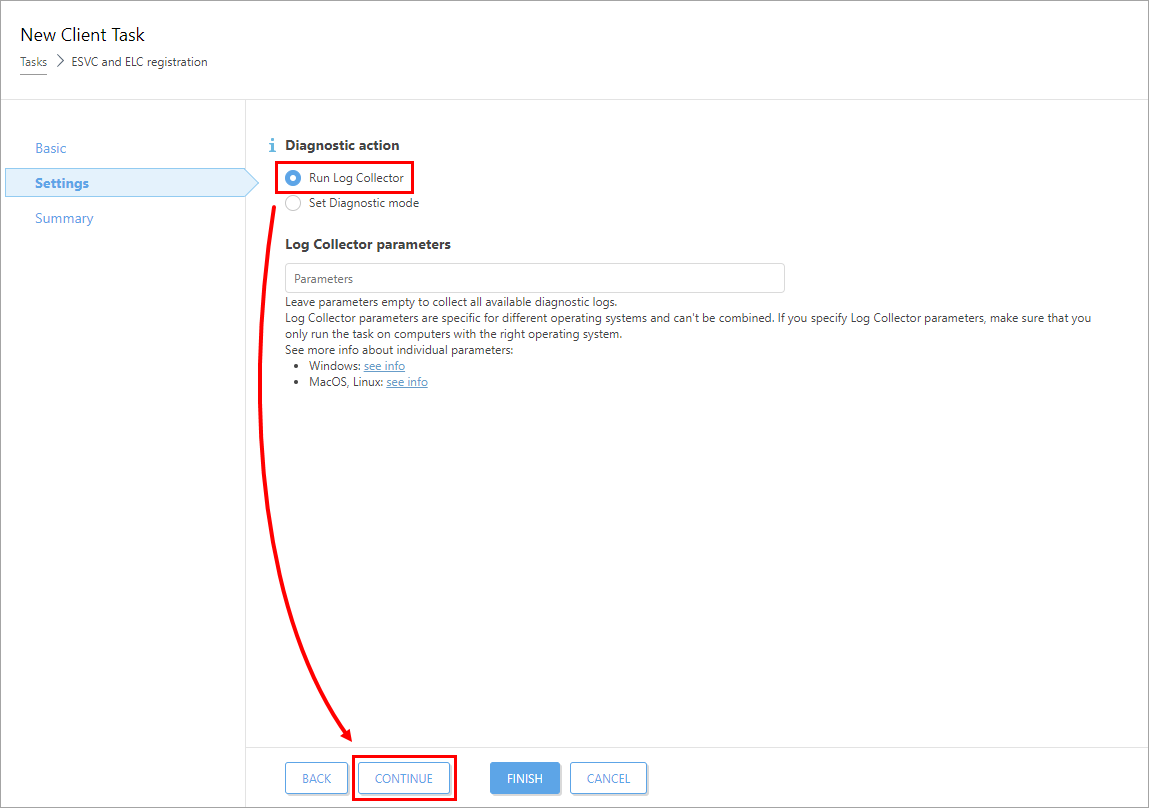
図 1-3
クリックすると新しいウィンドウで拡大表示されますFinish をクリックしてプロセスを完了します。
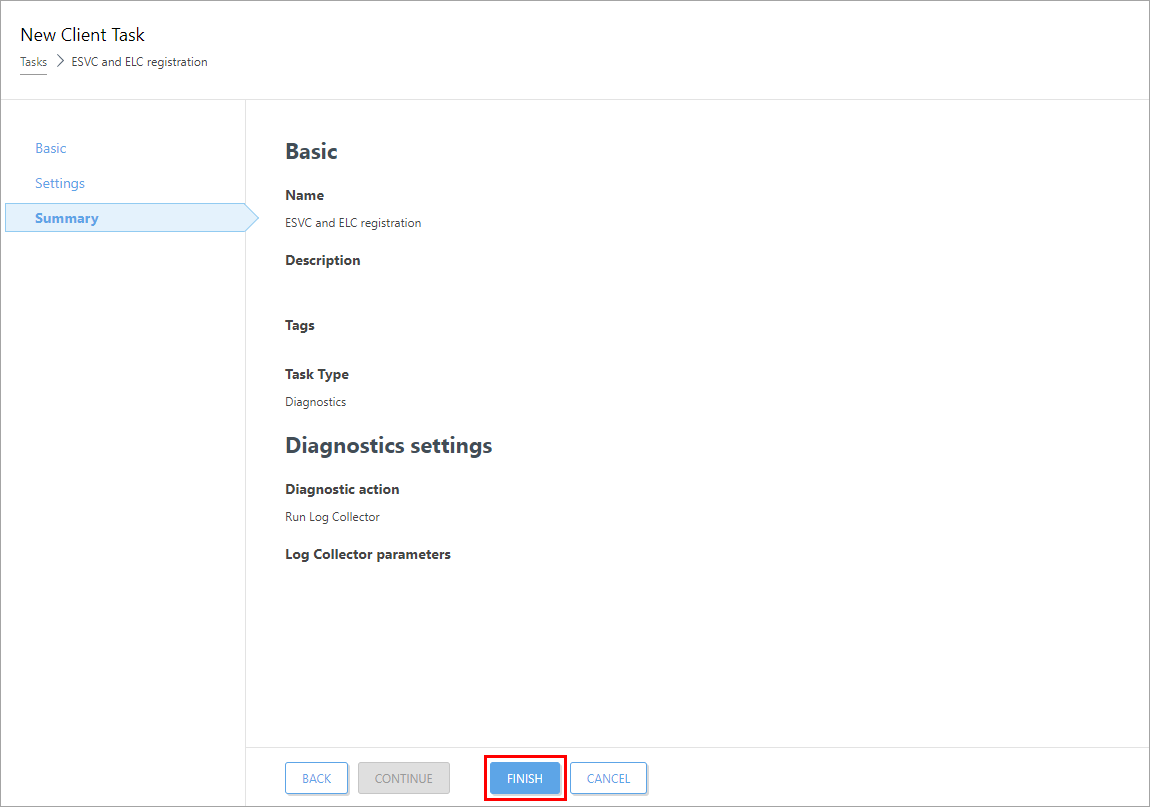
図 1-4
クリックすると新しいウィンドウで拡大表示されますCreate Trigger(トリガーの作成)」をクリックして、タスク・トリガーを作成します。タスクが実行されるのを待ちます。
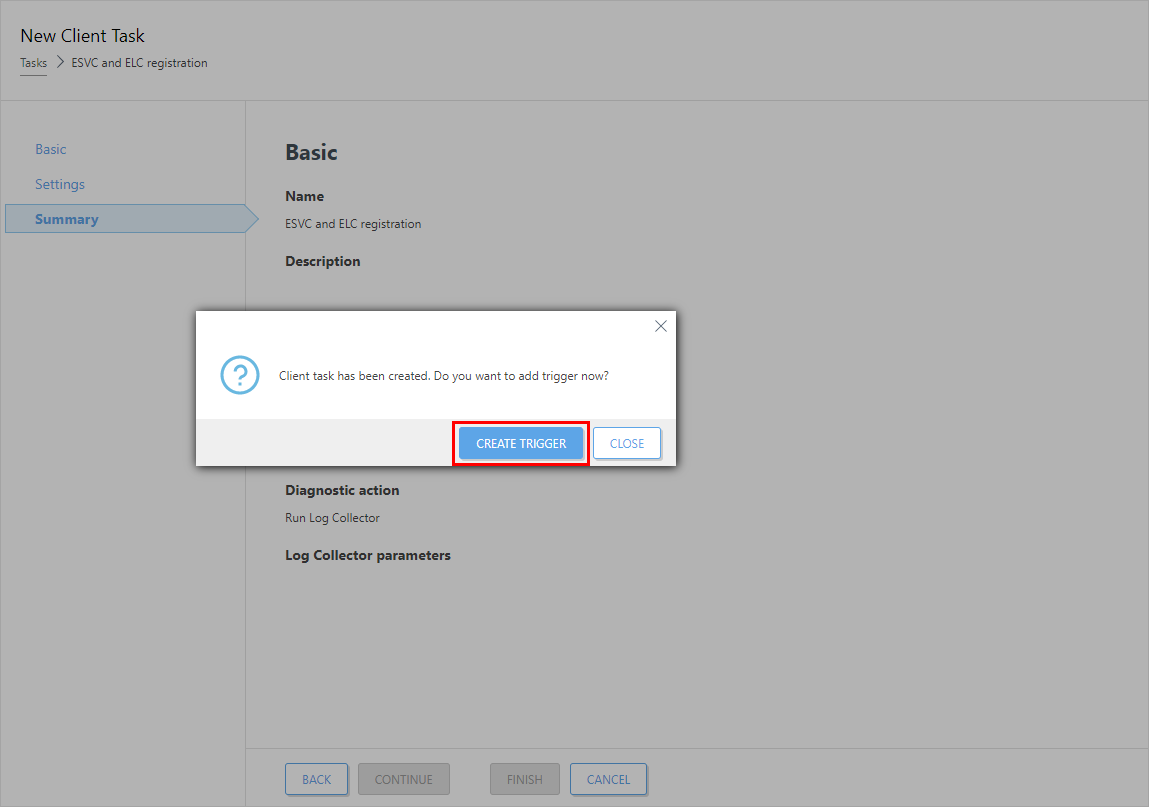
図 1-5
クリックすると新しいウィンドウで拡大表示されますタスクが正常に実行されたら、「Computers(コンピューター)」をクリックし、ログをエクスポートするコンピューターの横にあるメニューアイコン(3つの点)をクリックして、「Details(詳細)」をクリックします。
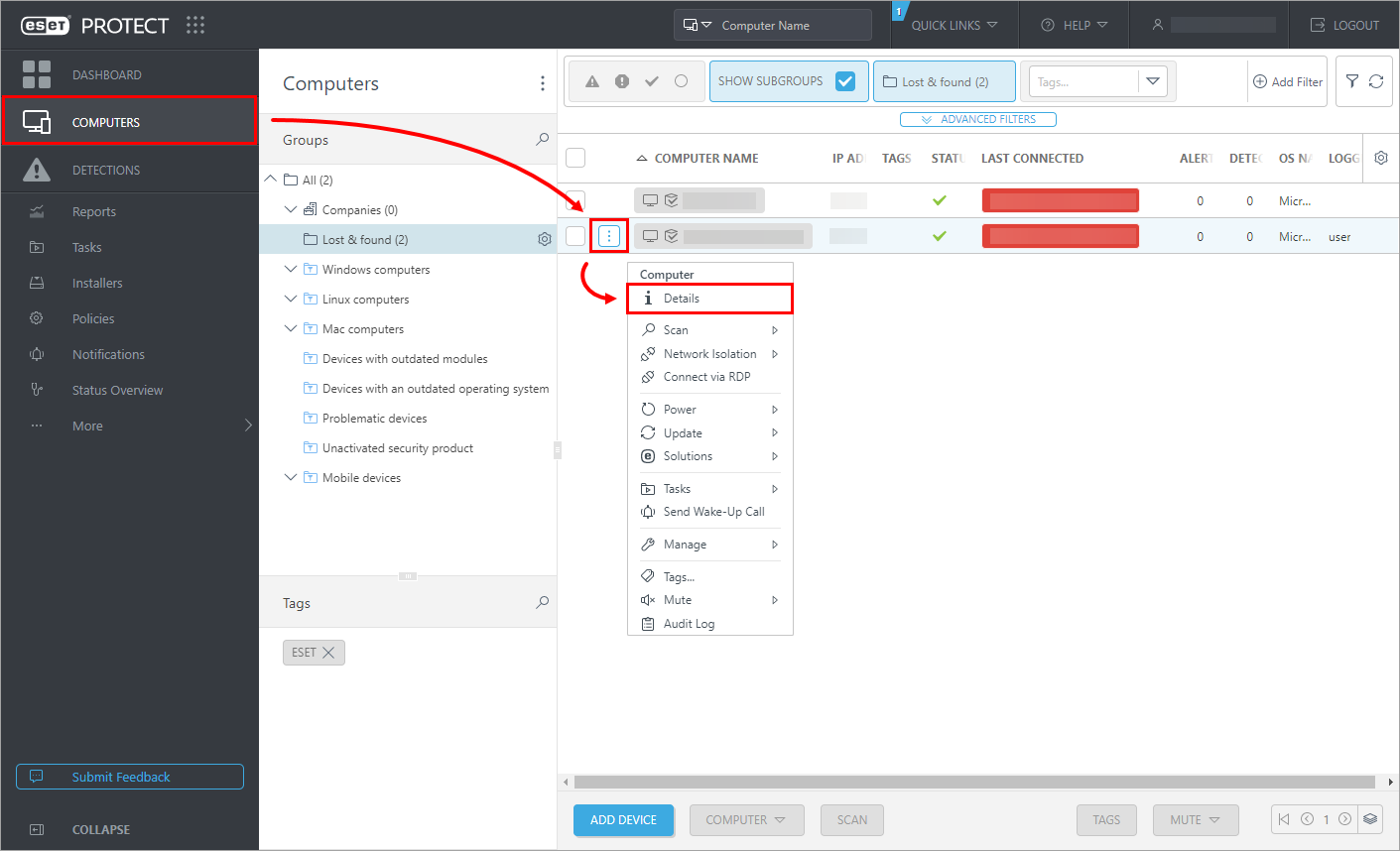
図 1-6
クリックすると新しいウィンドウで拡大表示されますログ]をクリックし、[ログコレクタ]タブをクリックします。最後に生成されたログをクリックして、Download Log Collector Log を選択します。
ダウンロード先を選択し、[OK] をクリックします。
ログファイルをESETテクニカルサポートに送信します。#ログファイルをESETテクニカルサポートに送信します。